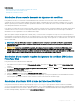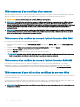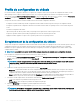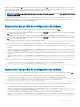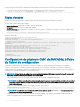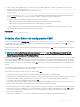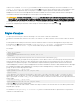Users Guide
4 Utilisez le chier de conguration que vous venez de créer pour modier le CMC cible. À l'invite de commande, entrez ce qui suit :
racadm config -f myfile.cfg
5 Réinitialisez le CMC cible conguré. À l'invite de commande, entrez :
racadm reset
La sous-commande getconfig -f myfile.cfg (étape 1) demande la conguration CMC de la carte CMC active et génère le
chier myle.cfg. Si nécessaire, vous pouvez renommer ce chier ou l'enregistrer à un autre emplacement.
Vous pouvez utiliser la commande getcong pour eectuer les actions suivantes :
• acher toutes les propriétés de conguration dans un groupe (spécié par le nom de groupe et l'index),
• acher toutes les propriétés de conguration pour un utilisateur par nom d'utilisateur.
La sous-commande config charge les informations dans d'autres CMC. Server Administrator utilise la commande config pour
synchroniser la base de données des utilisateurs et des mots de passe.
Liens connexes
Création d'un chier de conguration CMC
Création d'un chier de conguration CMC
Le chier de conguration CMC, <lename>.cfg, est utilisé avec la commande racadm config -f <filename>.cfg permettant de
créer un chier texte simple. La commande vous permet de construire un chier de conguration (semblable à un chier .ini) et de
congurer CMC à partir de ce chier.
Vous pouvez utiliser n'importe quel nom de chier, et le chier ne nécessite pas d'extension .cfg (même s'il est désigné par cette extension
dans cette sous-section).
REMARQUE
: Pour plus d’informations sur la sous-commande getconfig, voir
Chassis Management Controller for Dell
PowerEdge M1000e RACADM Command Line Reference Guide (Guide de référence de la ligne de commande RACADM de
Chassis Management Controller pour PowerEdge M1000e)
.
RACADM analyse le chier .cfg lors de son premier chargement dans CMC pour vérier la présence de noms de groupes et d’objets valides
et le respect de quelques règles simples de syntaxe. Les erreurs sont indiquées avec le numéro de ligne dans laquelle l’erreur a été détectée,
et un message explique le problème. Tout le chier est analysé et toutes les erreurs sont achées. Les commandes d’écriture ne sont pas
transmises au CMC si une erreur est détectée dans le chier .cfg. Vous devez corriger toutes les erreurs avant que la conguration puisse
avoir lieu.
Pour vérier les erreurs avant de créer le chier de conguration, utilisez l’option -c avec la sous-commande config. Avec l’option -c,
config vérie uniquement la syntaxe et n’écrit pas au CMC.
Tenez compte des consignes suivantes lorsque vous créez un chier .cfg :
• Si l'analyseur rencontre un groupe indexé, c'est la valeur de l'objet ancré qui diérencie les diérents index.
L’analyseur lit tous les index depuis le CMC pour ce groupe. Les objets de ce groupe représentent des modications apportées lors de la
conguration du CMC. Si un objet modié représente un nouvel index, celui-ci est créé sur le CMC pendant la conguration.
• Vous ne pouvez pas choisir les index désirés dans un chier .cfg.
Les index peuvent être créés et supprimés. Au l du temps, le groupe peut être fragmenté avec des index utilisés et non utilisés. Si un
index est présent, il est modié. Si aucun index n’est présent, le premier index disponible est utilisé.
Cette méthode permet une certaine exibilité lors de l’ajout d’entrées indexées pour lesquelles il est inutile d’établir des correspondances
d’index exactes entre tous les CMC gérés. Les nouveaux utilisateurs sont ajoutés au premier index disponible. Un chier .cfg qui analyse
et s’exécute correctement sur un CMC peut ne pas s’exécuter correctement sur un autre si tous les index sont complets. Vous devez
alors ajouter un nouvel utilisateur.
• Utilisez la sous-commande racresetcfg pour congurer les deux contrôleurs CMC avec des propriétés identiques.
Conguration
de CMC 109